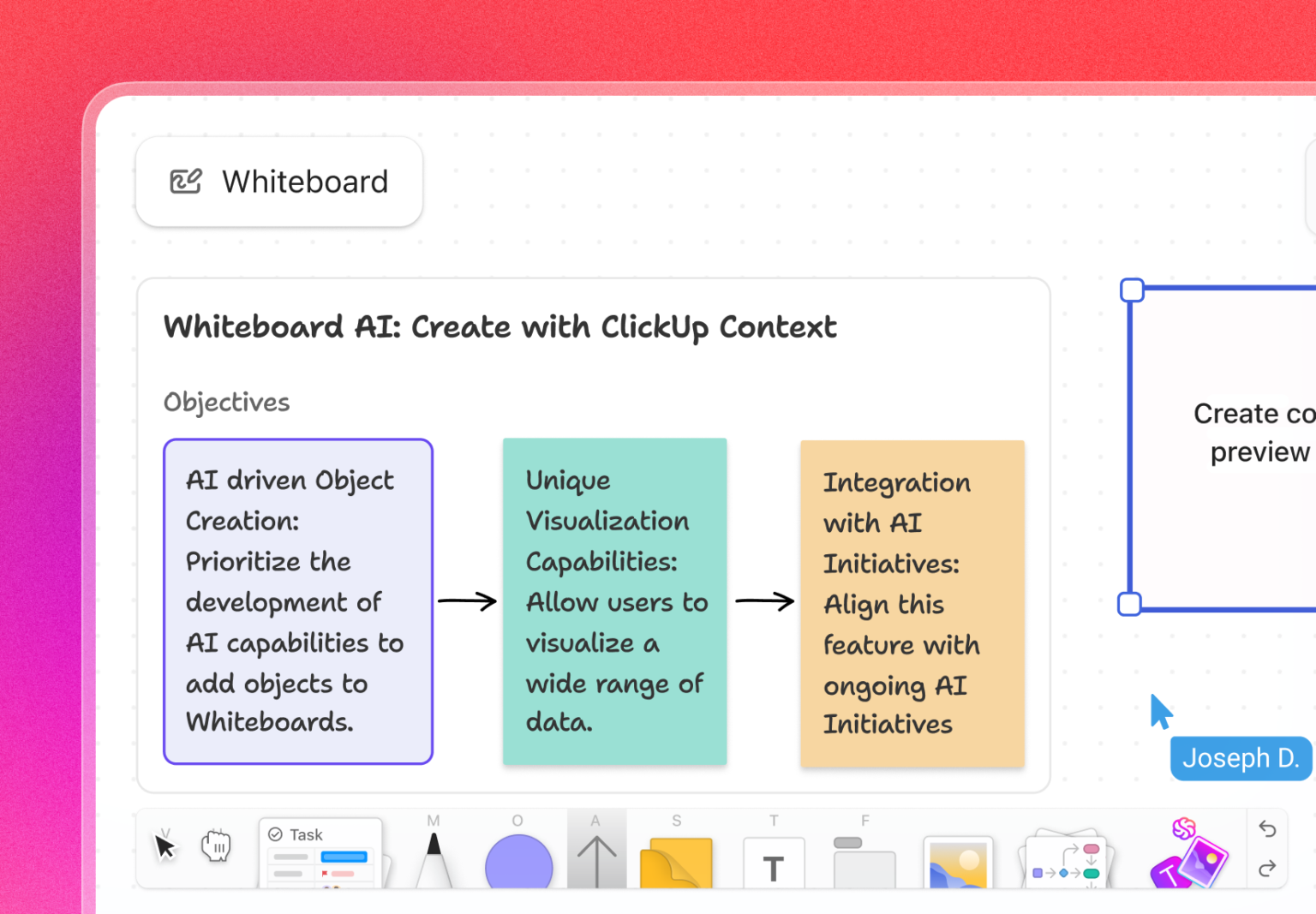Hợp tác là nền tảng của bất kỳ nhóm thành công nào, cho dù bạn đang quản lý một nhóm nhỏ hay một dự án quy mô lớn.
Trong khi các nhóm nhỏ phát triển nhờ sự giao tiếp chặt chẽ, các dự án hiện đại thường đòi hỏi các "nhóm đa chức năng khổng lồ" với hàng chục hoặc thậm chí hàng trăm thành viên.
Khi nhóm phát triển, thách thức trong hợp tác cũng tăng lên, nhưng giải pháp không phải là thu hẹp quy mô. Thay vào đó, cần trang bị cho nhóm những công cụ phù hợp. Bộ công cụ hợp tác của Microsoft được thiết kế để phá vỡ rào cản, cải thiện giao tiếp và tăng năng suất khi các nhóm làm việc cùng nhau, bất kể kích thước.
Bài đăng trên blog này khám phá 11 công cụ cộng tác tốt nhất của Microsoft để giúp nhóm của bạn kết nối, cải thiện hiệu quả và đạt được nhiều thành tựu hơn.
⏰ Tóm tắt 60 giây
Dưới đây là 11 công cụ cộng tác tốt nhất của Microsoft để cải thiện năng suất:
- Microsoft Teams (Tốt nhất cho giao tiếp và cuộc họp nhóm)
- Microsoft SharePoint (Tốt nhất để chia sẻ tài liệu và cộng tác)
- Microsoft Outlook (Tốt nhất cho quản lý email và lịch)
- Microsoft Whiteboard (Tốt nhất cho brainstorming và cộng tác trực quan)
- Microsoft Project (Tốt nhất cho quản lý dự án)
- Microsoft OneDrive for Business (Tốt nhất cho lưu trữ đám mây và chia sẻ tệp)
- Microsoft To Do (Tốt nhất cho quản lý công việc)
- Microsoft Loop (Tốt nhất cho việc soạn thảo chung thời gian thực)
- Microsoft Viva Engage (Tốt nhất cho việc tương tác nhân viên)
- Microsoft OneNote (Tốt nhất để ghi chú và tổ chức)
- Microsoft 365 Groups (Tốt nhất cho không gian cộng tác nhóm)
Nhưng nếu bạn đang tìm kiếm các công cụ cộng tác khác của Microsoft để nâng cao năng suất, chia sẻ ý tưởng và quản lý dự án, ClickUp là sự lựa chọn tốt nhất cho bạn.
Những yếu tố cần lưu ý khi chọn công cụ hợp tác của Microsoft?
Các công cụ cộng tác của Microsoft phù hợp sẽ cho phép bạn chia sẻ ý tưởng một cách dễ dàng và thực hiện các dự án như đồng hồ.
Dưới đây là một số tính năng khóa cần lưu ý:
- Tính năng: Kết hợp các tính năng của công cụ với nhu cầu cụ thể của bạn. Ví dụ: Microsoft Project xuất sắc trong việc theo dõi dự án chi tiết, trong khi Microsoft Loop cho phép cộng tác nội dung theo mô-đun
- Khả năng mở rộng: Cho dù sử dụng Microsoft cho năng suất cá nhân hay hợp tác toàn doanh nghiệp, hãy tìm một công cụ có thể mở rộng để đáp ứng nhu cầu dữ liệu và người dùng ngày càng tăng mà không ảnh hưởng đến hiệu suất
- Tích hợp: Chọn các công cụ tích hợp liền mạch với các ứng dụng cốt lõi của Microsoft như Outlook, OneDrive và Power BI
- Dễ sử dụng: Tìm kiếm các công cụ giúp giảm thiểu thời gian làm quen, giúp cả những người dùng không có kiến thức kỹ thuật cũng có thể sử dụng dễ dàng
- Hiệu quả chi phí: Đánh giá xem giá của công cụ có phù hợp với ngân sách của tổ chức bạn hay không, đồng thời xem xét ROI dài hạn của công cụ đó. Các kế hoạch Microsoft 365 gói nhiều công cụ, thường mang lại giá trị cao hơn so với các giải pháp độc lập
11 công cụ hợp tác tốt nhất của Microsoft
Giờ bạn đã biết những tính năng cần tìm trong các công cụ cộng tác của Microsoft, chúng tôi đã tổng hợp một danh sách các công cụ tốt nhất, mỗi công cụ đều cung cấp các tính năng mạnh mẽ để giúp bạn.
1. Microsoft Teams (Tốt nhất cho giao tiếp và cuộc họp nhóm)

Microsoft Teams là nền tảng cộng tác và giao tiếp thống nhất, nổi trội trong trò chuyện thời gian thực và hội nghị video. Tích hợp sẵn với các ứng dụng Office 365, Microsoft Teams là trung tâm lý tưởng cho công việc nhóm.
Trò chuyện nhóm cho phép bạn chia sẻ và chỉnh sửa nội dung đồng thời trong trò chuyện nhóm, với các thay đổi của mọi người được tự động lưu lại. Bạn có thể cộng tác trên các tệp trực tiếp trong nền tảng, giảm thiểu nhu cầu về các chủ đề giao tiếp dài dòng.
Các tính năng tốt nhất của Microsoft Teams
- Kích hoạt hội nghị video và âm thanh với tối đa 1.000 người tham gia trên Teams
- Giao tiếp với các nhóm lớn dành riêng cho các dự án bằng chức năng Kênh
- Ghi âm và ghi chép cuộc họp tự động để tham khảo trong tương lai
- Sử dụng Chế độ cùng nhau để làm cho các cuộc họp ảo trở nên hấp dẫn hơn
Giới hạn của Microsoft Teams
- Việc quản lý và sắp xếp các tệp được chia sẻ trong các kênh hoặc trò chuyện có thể trở nên ngày càng khó khăn khi khối lượng tăng lên
- Một nhược điểm lớn khác của Microsoft Teams là giới hạn số lượng kênh công khai của nhóm ở 200 kênh và 30 kênh riêng tư
Giá Microsoft Teams
- Microsoft Teams Essentials: 4 USD/người dùng/tháng
- 365 Business Basic: 6 USD/người dùng/tháng
- 365 Business Standard: 12,5 USD/người dùng/tháng
Xếp hạng và đánh giá Microsoft Teams
- G2: 4.3/5 (15.500+ đánh giá)
- Capterra: 4.5/5 (9.500+ đánh giá)
Người dùng thực tế nói gì về Microsoft Teams?
Tôi thích cách Teams cho phép cộng tác trên tài liệu theo thời gian thực và cung cấp các tính năng hội nghị video. Đây là cấp độ cộng tác mới trong mọi lĩnh vực liên quan đến truyền thông, cho phép người dùng có trải nghiệm cộng tác hoàn toàn đắm chìm và ý nghĩa, vượt xa mọi công cụ văn phòng hiện có.
Tôi thích cách Teams cho phép cộng tác trên tài liệu theo thời gian thực và cung cấp các tính năng hội nghị video. Đây là cấp độ cộng tác mới trong mọi lĩnh vực liên quan đến truyền thông, cho phép người dùng có trải nghiệm cộng tác hoàn toàn đắm chìm và ý nghĩa, vượt xa mọi công cụ văn phòng hiện có.
👀 Bạn có biết? Theo nghiên cứu của Gartner, gần 80% nhân viên hiện nay dựa vào các công cụ cộng tác để thực hiện công việc.
2. Microsoft SharePoint (Tốt nhất để chia sẻ tài liệu và cộng tác)
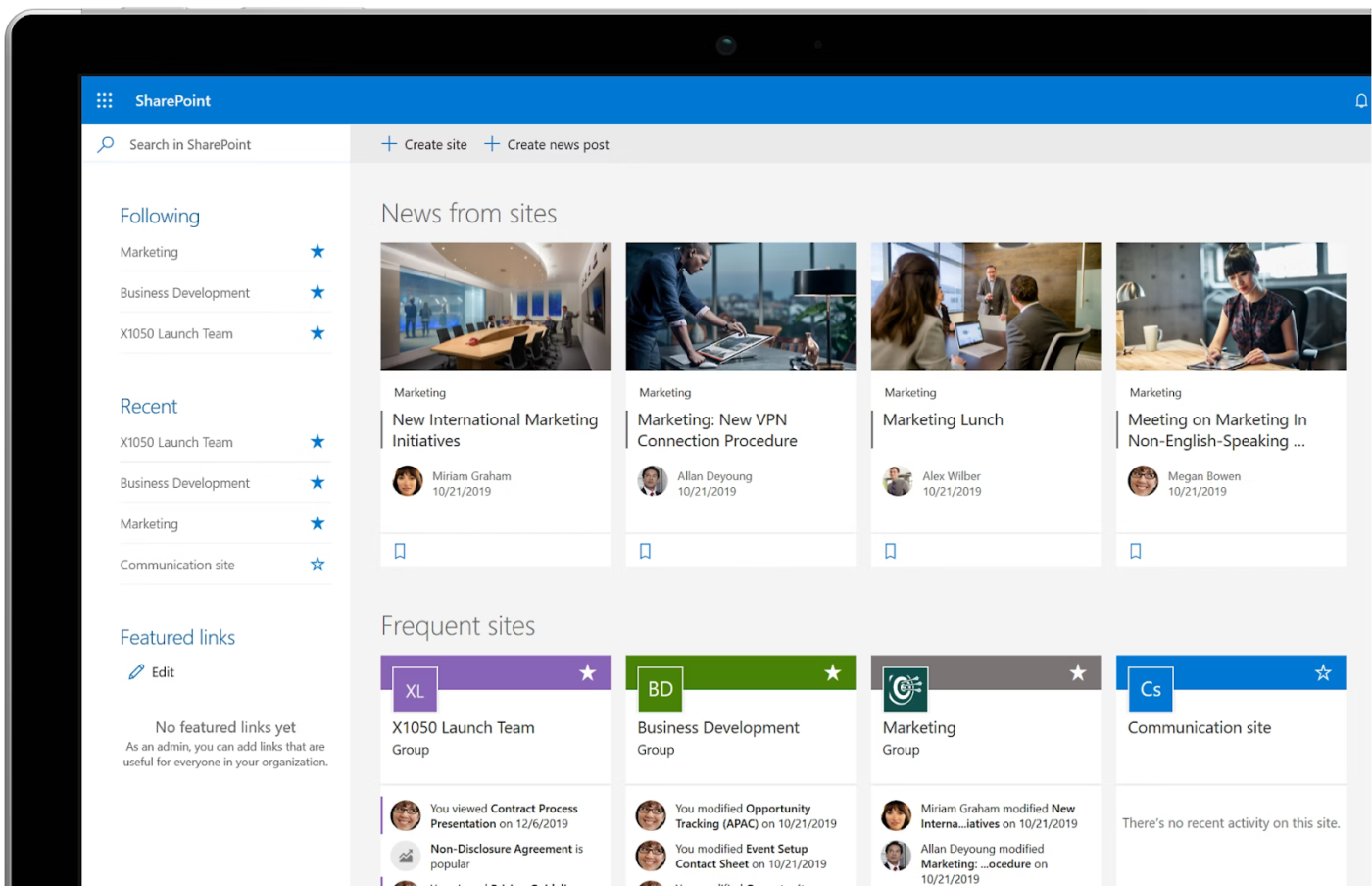
Nổi tiếng với tính năng cộng tác tài liệu, Microsoft SharePoint cho phép các nhóm đồng tác giả tài liệu trong thời gian thực đồng thời duy trì kiểm soát phiên bản chặt chẽ.
Bạn có thể chọn từ thư viện tài liệu với hơn 100 mẫu SharePoint hoặc thiết kế luồng tùy chỉnh từ đầu để tích hợp với SharePoint. Tính năng nổi bật của nó là khả năng tự động hóa quy trình công việc bằng Power Automate.
Các tính năng tốt nhất của Microsoft SharePoint
- Tạo cổng thông tin nội bộ tùy chỉnh để giao tiếp nội bộ
- Quản lý quyền truy cập và kiểm soát truy cập để bảo mật tốt hơn
- Sử dụng thẻ siêu dữ liệu để phân loại và tìm kiếm tài liệu dễ dàng
Giới hạn của Microsoft SharePoint
- Một số người có thể cần thời gian để tìm hiểu cách cấp quyền truy cập cho người khác
- Có một số độ trễ khi tải lên tệp hoặc di chuyển tệp sang thư mục khác
Giá cả của Microsoft SharePoint
- Miễn phí: Dùng thử một tháng
- SharePoint (Kế hoạch 1): 6 USD/người dùng/tháng
- Microsoft 365 Business Standard: 15 USD/người dùng/tháng
Đánh giá và nhận xét về Microsoft SharePoint
- G2: 4/5 (8.000+ đánh giá)
- Capterra: 4.3/5 (5.000+ đánh giá)
3. Microsoft Outlook (Tốt nhất cho quản lý email và lịch)
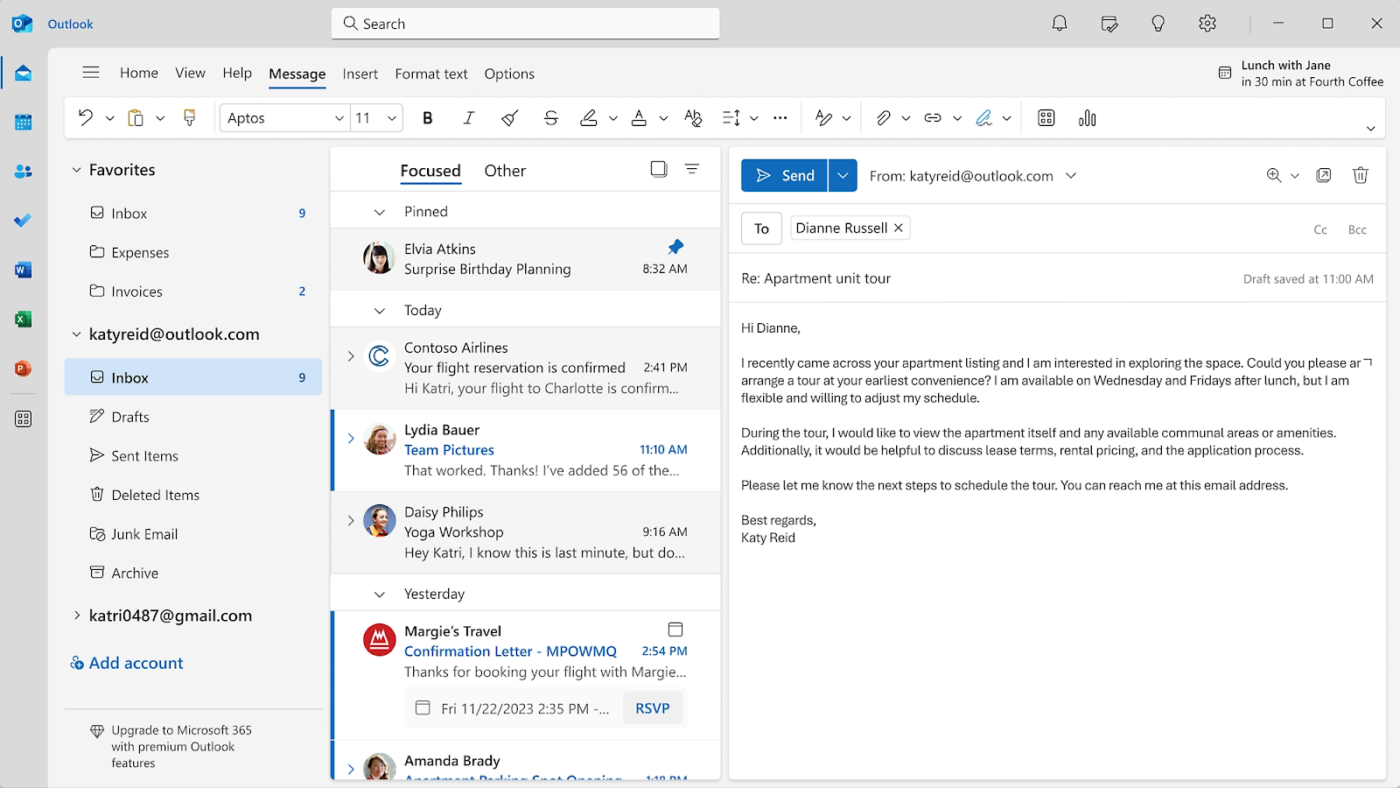
Là một công cụ quản lý email mạnh mẽ vượt xa khả năng giao tiếp cơ bản, Microsoft Outlook cung cấp lịch làm việc chung cho nhóm và trình quản lý công việc tích hợp để giúp các nhóm làm việc có tổ chức. Nổi tiếng với tính bảo mật cấp doanh nghiệp, Outlook đảm bảo thông tin liên lạc của bạn luôn riêng tư và an toàn.
Các tính năng lập lịch, bao gồm lập kế hoạch cuộc họp và lập lịch email, khiến nó trở thành một công cụ tuyệt vời cho kinh doanh và giúp bạn luôn dẫn đầu trong môi trường làm việc bận rộn.
Các tính năng tốt nhất của Microsoft Outlook
- Tự động sắp xếp email theo mức độ ưu tiên với tính năng Hộp thư đến tập trung
- Quản lý hộp thư chung để hợp tác trong nhóm
- Giữ cho câu văn của bạn ngắn gọn và chuyên nghiệp với các gợi ý trong quá trình viết (kiểm tra chính tả và ngữ pháp thông minh)
- Đồng bộ hóa giữa máy tính để bàn và thiết bị di động để tăng năng suất khi đang di chuyển
Giới hạn của Microsoft Outlook
- Hàm tìm kiếm đôi khi có thể chậm, đặc biệt là khi xử lý một lượng lớn email
- Outlook không hoạt động tốt trên điện thoại thông minh và đôi khi, có sự chậm trễ trong việc nhận email
Giá Microsoft Outlook
- Miễn phí
- Microsoft 365 Business Basic: 7,20 USD/người dùng/tháng
- Microsoft 365 Business Standard: 15 USD/người dùng/tháng
- Microsoft 365 Business Premium: 26,40 USD/người dùng/tháng
Xếp hạng và đánh giá Microsoft Outlook
- G2: 4.5/5 (2.500+ đánh giá)
- Capterra: 4.5/5 (2.000+ đánh giá)
Người dùng thực tế nói gì về Microsoft Outlook?
MS Outlook là một trong những công cụ được sử dụng phổ biến nhất để gửi email và quản lý lịch làm việc của bạn. Tính năng tốt nhất của công cụ này là tích hợp liền mạch với các công cụ họp khác như Zoom workplace, MS Teams, v.v. Tôi đã sử dụng MS Outlook hàng ngày trong 7 năm qua và đây là một trong những công cụ tiện lợi nhất với các tùy chọn đồng bộ hóa thời gian thực.
MS Outlook là một trong những công cụ được sử dụng phổ biến nhất để gửi email và quản lý lịch làm việc của bạn. Tính năng tốt nhất của công cụ này là tích hợp liền mạch với các công cụ họp khác như Zoom workplace, MS Teams, v.v. Tôi đã sử dụng MS Outlook hàng ngày trong 7 năm qua và đây là một trong những công cụ tiện lợi nhất với các tùy chọn đồng bộ hóa thời gian thực.
4. Microsoft Whiteboard (Tốt nhất cho brainstorming và cộng tác trực quan)
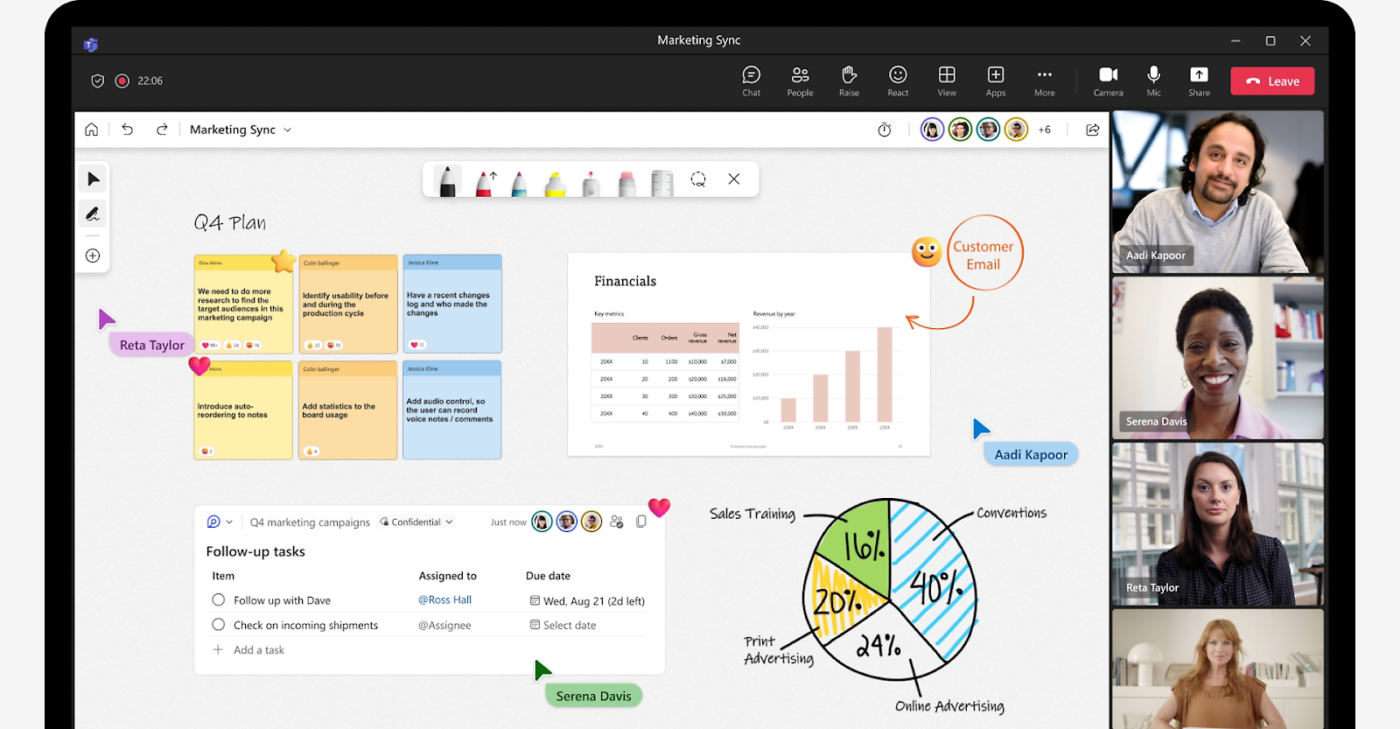
Microsoft Whiteboard cung cấp một khung vẽ kỹ thuật số cho các nhóm hợp tác sáng tạo. Nó lý tưởng để động não, lập kế hoạch và phác thảo ý tưởng trong thời gian thực. Một tính năng độc đáo là nhận dạng hình dạng tự động, biến các hình vẽ tay thành sơ đồ hoàn chỉnh.
Các tính năng tốt nhất của Microsoft Whiteboard
- Sử dụng ghi chú dán và hộp văn bản để tổ chức các cuộc brainstorming có cấu trúc
- Duy trì luồng công việc với các thành phần Loop trong Bảng trắng, đồng bộ hóa giữa các cuộc trò chuyện, cuộc họp, email và tài liệu
- Trải nghiệm viết và vẽ tự nhiên với Microsoft Surface Hub và tính năng viết tay hoạt động bằng hai bút
- Đổi mới và thiết kế nhanh hơn với hơn 60 mẫu có sẵn
Giới hạn của Microsoft Whiteboard
- Đã có báo cáo về sự cố hiển thị khi nhiều người dùng cùng làm việc trên cùng một tệp
Giá Bảng trắng Microsoft
- Miễn phí với tài khoản/đăng ký Microsoft 365
Đánh giá và nhận xét về Microsoft Whiteboard
- G2: 4/5 (40+ đánh giá)
- Capterra: 4.4/5 (140+ đánh giá)
Cũng nên đọc: Mẫu và kỹ thuật động não
5. Microsoft Project (Tốt nhất cho quản lý dự án)
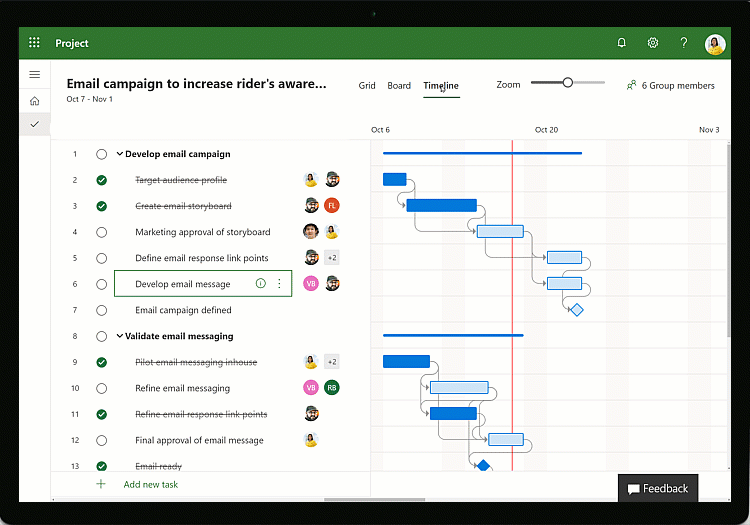
Nếu bạn muốn một công cụ giúp lập kế hoạch, theo dõi và quản lý các dự án phức tạp, Microsoft Project là lựa chọn phù hợp với bạn. Công cụ này lý tưởng cho việc phân bổ nguồn lực và quản lý dòng thời gian. Công cụ lập lịch dự đoán này sử dụng AI để đề xuất dòng thời gian và phân bổ nguồn lực tối ưu.
Các tính năng tốt nhất của Microsoft Project
- Tích hợp với Planner để quản lý công việc đơn giản hơn
- Lập kế hoạch cho các dự án của bạn với lịch trình động dựa trên nỗ lực cần thiết, thời lượng dự án và số lượng thành viên được phân công trong nhóm
- Tạo bảng điều khiển tương tác để xem trạng thái tổng thể và đi sâu vào chi tiết các dự án và chương trình của bạn bằng cách sử dụng tính năng trực quan hóa Power BI
- Tự động hóa quy trình làm việc trên máy tính để bàn và thiết bị di động với nền tảng linh hoạt, an toàn được xây dựng trên đám mây Azure
Giới hạn của Microsoft Project
- Một số người dùng đã báo cáo rằng cần phải thử nghiệm nhiều để hiểu đầy đủ về giao diện
Giá Microsoft Project
- Microsoft Planner: Được bao gồm trong Microsoft 365
- Kế hoạch Planner 1: 10 USD/người dùng mỗi tháng
- Planner và Project Plan 3: 30 USD/người dùng mỗi tháng
- Planner và Project Plan 5: 55 USD/người dùng mỗi tháng
Xếp hạng và đánh giá Microsoft Project
- G2: 4/5 (1.500+ đánh giá)
- Capterra: 4.4/5 (2.000+ đánh giá)
👀 Bạn có biết? Một nghiên cứu của Microsoft cho thấy 85% nhân viên được khảo sát cho rằng các công cụ cộng tác là yếu tố thiết yếu cho quá trình chuyển đổi kỹ thuật số của công ty họ.
6. Microsoft OneDrive for Business (Tốt nhất cho lưu trữ đám mây và chia sẻ tệp)
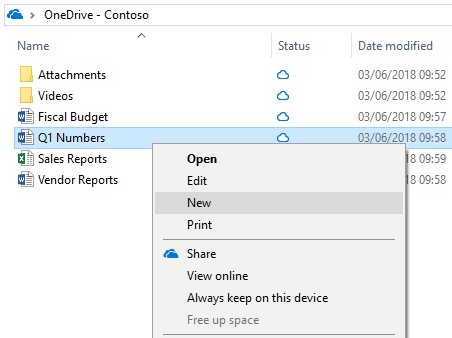
OneDrive for Business cung cấp dịch vụ lưu trữ đám mây an toàn và cho phép chia sẻ tệp an toàn ở mọi nơi. Công cụ này đặc biệt hữu ích cho các nhóm làm việc từ xa và trong môi trường làm việc kết hợp. Một tính năng nổi bật là tính năng khôi phục tệp trong 30 ngày, giúp bảo vệ dữ liệu.
Các tính năng tốt nhất của Microsoft OneDrive for Business
- Tự động sao lưu tệp, ảnh và video trên các thiết bị
- Chia sẻ tệp bên ngoài bằng liên kết an toàn và ngày hết hạn
- Bảo vệ dữ liệu nhạy cảm với công nghệ mã hóa tiên tiến và các công cụ tuân thủ
- Quét các tài liệu quan trọng bằng ứng dụng di động Microsoft OneDrive
Giới hạn của Microsoft OneDrive cho Doanh nghiệp
- Tính năng cộng tác giới hạn cho các tài liệu không phải Office
- Chi phí cao hơn cho các tính năng nâng cao
Giá Microsoft OneDrive cho Doanh nghiệp
- OneDrive for Business (Gói 1): 6 USD/tháng cho mỗi người dùng
- Microsoft Business 365 Basic: 7,20 USD/tháng cho mỗi người dùng
- Microsoft Business 365 Standard: 15 USD/tháng cho mỗi người dùng
Đánh giá và nhận xét về Microsoft OneDrive for Business
- G2: 4.3/5 (9.500+ đánh giá)
- Capterra: 4.5/5 (12.000+ đánh giá)
Người dùng thực tế nói gì về Microsoft OneDrive for Business?
Đối với tôi, sự tích hợp liền mạch với MS 365 giúp dễ dàng cộng tác trên các tài liệu Word, Excel và PowerPoint trong thời gian thực với nhóm của chúng tôi và toàn bộ tổ chức.
Đối với tôi, sự tích hợp liền mạch với MS 365 giúp dễ dàng cộng tác trên các tài liệu Word, Excel và PowerPoint trong thời gian thực với nhóm của chúng tôi và toàn bộ tổ chức.
💡Mẹo chuyên nghiệp: Tích hợp các công cụ cộng tác trên đám mây với hệ thống quản lý dự án của bạn để tăng tốc quy trình làm việc và giảm thiểu việc chuyển đổi bối cảnh cho nhóm của bạn.
7. Microsoft To Do (Tốt nhất cho quản lý công việc)
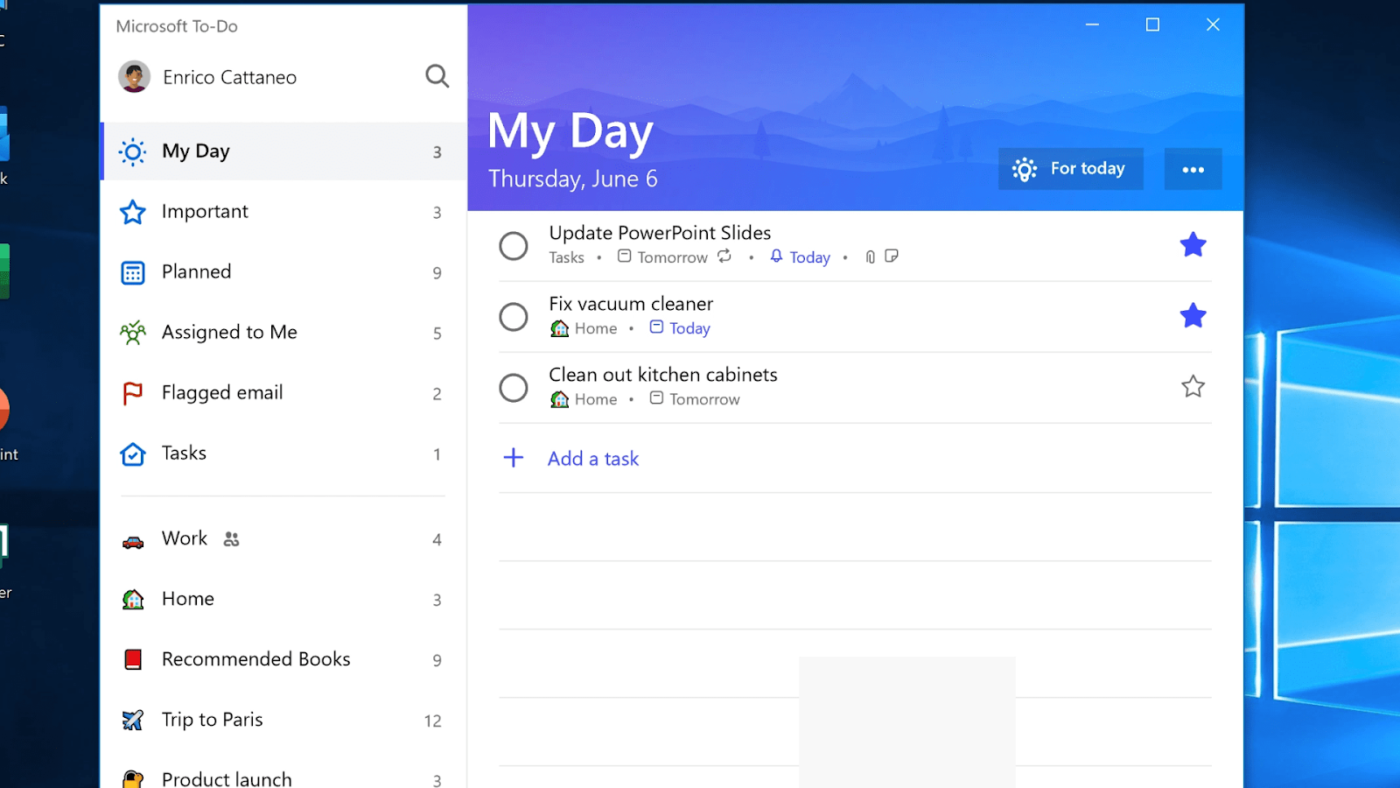
Là một ứng dụng quản lý công việc đa nền tảng, Microsoft To Do kết hợp độc đáo giữa sự đơn giản và đồng bộ hóa đa nền tảng. Ứng dụng này cho phép bạn chia nhỏ công việc thành các bước đơn giản, thêm ngày đáo hạn và đặt nhắc nhở cho danh sách kiểm tra hàng ngày để giúp bạn luôn đi đúng hướng.
Các tính năng tốt nhất của Microsoft To Do
- Phân công công việc cho các thành viên trong nhóm để chia sẻ trách nhiệm
- Đính kèm tệp hoặc ghi chú trực tiếp vào công việc để cung cấp bối cảnh
- Đồng bộ danh sách công việc cá nhân hoặc được chia sẻ trên tất cả các thiết bị để cập nhật liền mạch
- Tích hợp với Outlook Tasks để quản lý tất cả các loại công việc tại một nơi
Giới hạn của Microsoft To Do
- Phụ thuộc nhiều vào hệ sinh thái Microsoft
- Tính năng tùy chỉnh giới hạn về mặt đánh dấu công việc
Giá Microsoft To Do
- Miễn phí với tài khoản/đăng ký Microsoft 365
Đánh giá và nhận xét về Microsoft To Do
- G2: 4.4/5 (80+ đánh giá)
- Capterra: 4.6/5 (3.000+ đánh giá)
Người dùng thực tế nói gì về Microsoft To Do?
Tôi thích Microsoft To-Do vì tính năng quản lý công việc và cộng tác được tích hợp liền mạch, giúp cải thiện quy trình thiết kế của tôi một cách dễ dàng và mang lại nét sáng tạo cho việc tổ chức công việc.
Tôi thích Microsoft To-Do vì tính năng quản lý công việc và cộng tác được tích hợp liền mạch, giúp cải thiện quy trình thiết kế của tôi một cách dễ dàng và mang lại nét sáng tạo cho việc tổ chức công việc.
8. Microsoft Loop (Tốt nhất cho việc cộng tác thời gian thực)
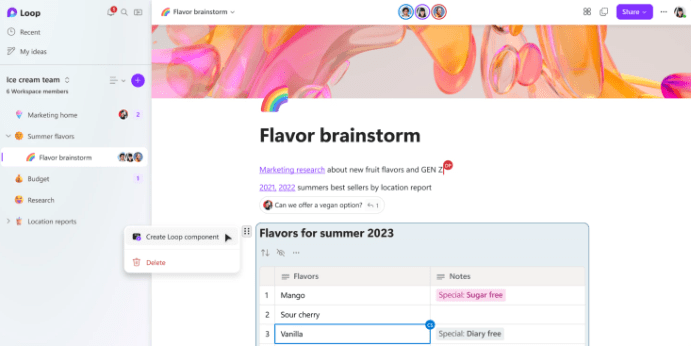
Microsoft Loop cải thiện khả năng cộng tác bằng cách cho phép chia sẻ nội dung động, thời gian thực thông qua các thành phần linh hoạt như bảng, danh sách hoặc ghi chú.
Các công cụ này có thể được chỉnh sửa đồng thời trên các ứng dụng Microsoft như Teams và Outlook, loại bỏ sự cô lập và khuyến khích sự minh bạch cho các nhóm đa chức năng. Cấu trúc mô-đun của Loop thích ứng với nhu cầu dự án luôn thay đổi, mang lại sự linh hoạt và rõ ràng.
Các tính năng tốt nhất của Microsoft Loop
- Cộng tác, cập nhật thông tin và tiếp tục công việc từ nơi người khác đã dừng lại với Copilot trong Loop
- Theo dõi các thay đổi thành phần với lịch sử phiên bản tích hợp sẵn
- Quản lý dự án với các trang được liên kết để có tài liệu toàn diện
- Chỉ nhận thông báo bạn quan tâm và tập trung vào những việc cần chú ý
Giới hạn của Microsoft Loop
- Không có tùy chọn để tạo cơ sở dữ liệu quan hệ hoặc liên kết các trang trong một trang khác
- Một số người dùng gặp khó khăn trong việc cấp quyền truy cập tệp cho khách
Giá cả của Microsoft Loop
- Miễn phí với tài khoản/đăng ký Microsoft 365
Đánh giá và nhận xét về Microsoft Loop
- G2: Chưa đủ đánh giá
- Capterra: Chưa có đủ đánh giá
9. Microsoft Viva Engage (Tốt nhất cho việc tương tác nhân viên)
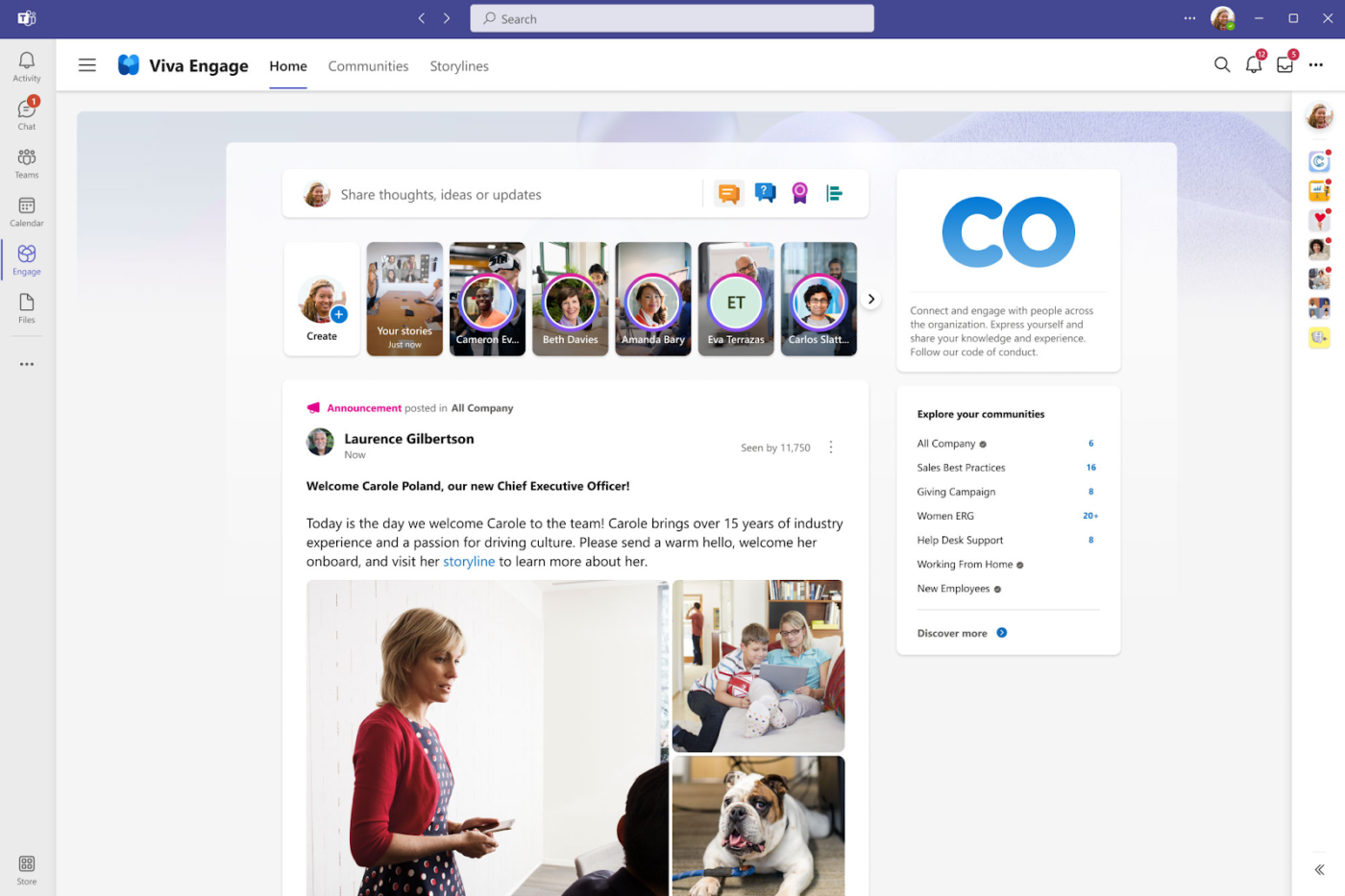
Được thiết kế đặc biệt cho doanh nghiệp, Microsoft Viva Engage kết nối nhân viên thông qua nền tảng kiểu mạng xã hội.
Nó thúc đẩy giao tiếp cởi mở và hợp tác cũng như chia sẻ kiến thức. Một tính năng độc đáo là khả năng Storyline, khai thác dữ liệu công ty và cho phép nhân viên chia sẻ cập nhật và thông tin chi tiết, đảm bảo tinh thần cộng đồng.
Các tính năng tốt nhất của Microsoft Viva Engage
- Tổ chức các sự kiện ảo để khuyến khích sự tham gia của nhóm
- Tạo và hoàn thiện bài viết, thêm chi tiết và chọn giọng điệu với Copilot trong Viva Engage
- Đăng các cuộc thăm dò ý kiến và khảo sát để thu thập phản hồi của nhóm
- Vinh danh thành tích với huy hiệu và bảng xếp hạng
- Chia sẻ thông tin cập nhật của tổ chức với các nguồn cấp dữ liệu được thiết kế riêng
Giới hạn của Microsoft Viva Engage
- Một số người dùng cho biết họ cần các tùy chọn tùy chỉnh tốt hơn cho bảng điều khiển và báo cáo phân tích
- Người dùng không quen thuộc với Microsoft Teams và Viva Connections sẽ gặp khó khăn khi học cách sử dụng nền tảng này
Giá cả của Microsoft Viva Engage
- Microsoft Viva Employee Communications and Communities: 2 USD/người dùng/tháng
- Microsoft Viva Workplace Analytics và Employee Feedback: 6 USD/người dùng/tháng
- Microsoft Viva Suite: 12 USD/người dùng/tháng
Đánh giá và nhận xét về Microsoft Viva Engage
- G2: 4.5/5 (40+ đánh giá)
- Capterra: 4.2/5 (800+ đánh giá)
🧠 Thông tin thú vị: Theo một cuộc khảo sát của Salesforce, 75% nhân viên thích tương tác với đồng nghiệp như bạn bè và hơn một phần ba thích tương tác với khách hàng hoặc đối tác bên ngoài như với bạn bè.
10. Microsoft OneNote (Tốt nhất để ghi chú và tổ chức)

Với khả năng hỗ trợ nội dung phong phú như văn bản, hình ảnh và bản ghi âm, Microsoft OneNote cho phép các thành viên trong nhóm đóng góp và truy cập thông tin theo thời gian thực. Ứng dụng này có thể đồng bộ hóa trên các thiết bị và tích hợp với Microsoft 365, lý tưởng cho việc động não, chia sẻ ý tưởng và làm việc cùng nhau hiệu quả.
Bạn có thể thêm bản ghi âm để ghi lại chi tiết cuộc họp và đánh dấu nội dung quan trọng bằng các công cụ vẽ tích hợp sẵn.
Các tính năng tốt nhất của Microsoft OneNote
- Tái tạo cảm giác của một tập tài liệu thực với các phần và trang riêng biệt trong Bố cục Sổ ghi chép kỹ thuật số
- Kết hợp việc sử dụng mực kỹ thuật số với cảm giác tự nhiên của bút để phác thảo những ý tưởng của bạn và trình bày chúng cho các thành viên trong nhóm
- Ghi chú nhanh chóng bằng tính năng chuyển đổi giọng nói thành văn bản và xem lại sau
Giới hạn của Microsoft OneNote
- Thiếu tính năng quản lý công việc nâng cao
- Không có biểu đồ Gantt hoặc chế độ xem dòng thời gian
Giá cả của Microsoft OneNote
- Dùng thử miễn phí với các tính năng giới hạn
- Có sẵn dưới dạng tiện ích bổ sung trong các gói Microsoft 365 với giá từ 7 USD. 20 người dùng/tháng
Đánh giá và nhận xét về Microsoft OneNote
- G2: 4.5/5 (1.800+ đánh giá)
- Capterra: 4.6/5 (1.500+ đánh giá)
Người dùng thực tế nói gì về Microsoft OneNote?
Microsoft OneNote là một ứng dụng ghi chú kỹ thuật số tuyệt vời với bố cục trực quan và phạm vi chức năng rộng. Đây là một lựa chọn tuyệt vời để quản lý ghi chú hiệu quả nhờ cấu trúc tổ chức mạnh mẽ, đồng bộ hóa đa nền tảng, phiên bản miễn phí dung lượng lớn, trình cắt web vượt trội và các tính năng cộng tác.
Microsoft OneNote là một ứng dụng ghi chú kỹ thuật số tuyệt vời với bố cục trực quan và phạm vi chức năng rộng. Đây là một lựa chọn tuyệt vời để quản lý ghi chú hiệu quả nhờ cấu trúc tổ chức mạnh mẽ, đồng bộ hóa đa nền tảng, phiên bản miễn phí dung lượng lớn, trình cắt web vượt trội và các tính năng cộng tác.
11. Microsoft 365 Groups (Tốt nhất cho không gian cộng tác nhóm)
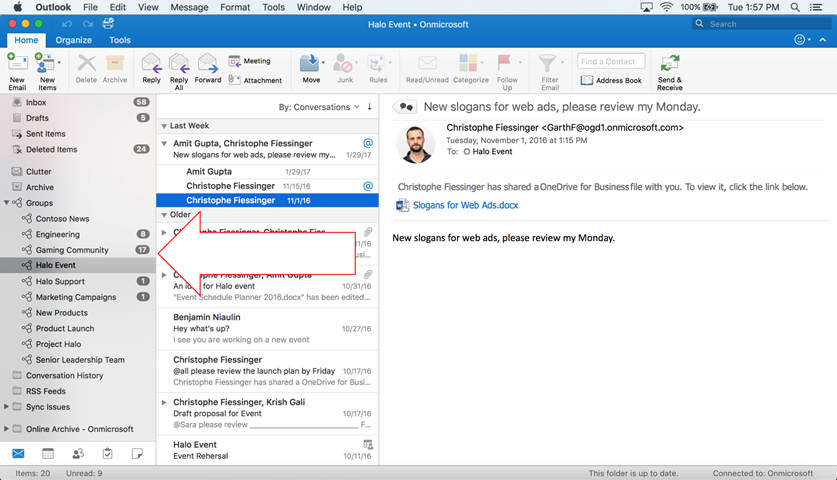
Microsoft 365 Groups là dịch vụ thành viên đa ứng dụng trong Microsoft 365. Dịch vụ này tạo ra một không gian chung để các nhóm cộng tác trên các ứng dụng như Outlook, Teams và SharePoint. Tích hợp với Microsoft Planner là một tính năng độc đáo cung cấp chế độ xem thống nhất về các công việc và lịch trình.
Các tính năng tốt nhất của Microsoft 365 Groups
- Tạo lịch chia sẻ để phối hợp lịch trình
- Sử dụng danh sách công việc thống nhất cho các dự án liên chức năng
- Quản lý quyền truy cập dễ dàng để hợp tác an toàn
- Đồng bộ với OneDrive để truy cập tệp tin được chia sẻ
Giới hạn của Microsoft 365 Groups
- Người dùng cho biết cách tạo 365 Groups quá dễ dàng dẫn đến tên nhóm khó hiểu và trùng lặp trong toàn tổ chức
Giá dịch vụ Microsoft 365 Groups
- Có sẵn với đăng ký Microsoft 365 bắt đầu từ 12 USD/người dùng mỗi tháng
Đánh giá và nhận xét về Microsoft 365 Groups
- G2: Không có đánh giá nào có sẵn
- Capterra: Không có đánh giá nào có sẵn
Xem thêm: Cách sử dụng Microsoft OneNote hiệu quả
Các công cụ hợp tác khác của Microsoft
Hệ sinh thái của Microsoft vượt ra ngoài các công cụ gốc, mang đến cơ hội tích hợp với các nền tảng mạnh mẽ như Slack, Asana và ClickUp.
Hãy cùng xem xét kỹ hơn về chúng.
1. ClickUp (Tốt nhất cho quản lý dự án và cộng tác toàn diện)
Công việc ngày nay đang bị gián đoạn. Và chúng ta đều đang làm việc với quá nhiều ứng dụng không kết nối với nhau, làm giảm năng suất của nhóm. Sự hội tụ là một giải pháp hấp dẫn cho vấn đề đó.
ClickUp là ứng dụng tất cả trong một cho công việc — một nền tảng quản lý dự án và năng suất tất cả trong một. Nó hội tụ tất cả các tính năng hợp tác và quản lý công việc quan trọng dưới một mái nhà.
Hãy xem tại sao nó là lựa chọn tốt nhất thay thế cho tất cả các công cụ hợp tác của Microsoft.
Tích hợp ClickUp với Microsoft Teams
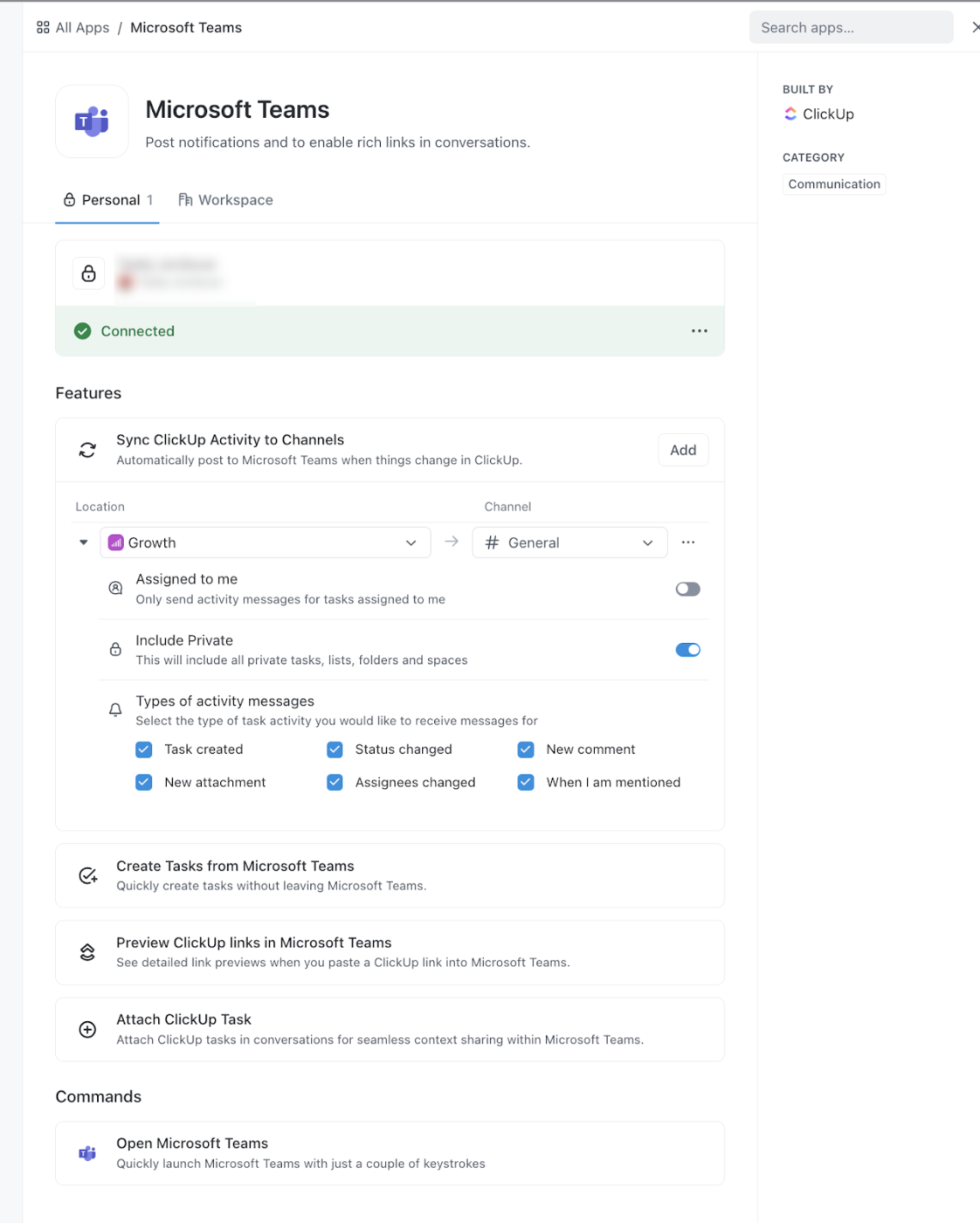
Tích hợp ClickUp Microsoft Teams cho phép bạn tạo, phân công và theo dõi các nhiệm vụ mà không cần chuyển đổi nền tảng.
Sự tích hợp này đảm bảo cập nhật thời gian thực và giao tiếp tập trung trên các trang web của nhóm, đồng thời tận dụng các tính năng của Microsoft Teams và điều chỉnh quy trình làm việc cho các nhóm hỗn hợp và từ xa.
Tích hợp với Outlook cho phép bạn đồng bộ hóa email, nhiệm vụ và sự kiện lịch, đảm bảo không bỏ sót bất kỳ thông tin nào. Và với OneDrive, bạn có thể dễ dàng chia sẻ tài liệu và cộng tác mà không cần rời khỏi nền tảng ClickUp.
Mục tiêu ClickUp
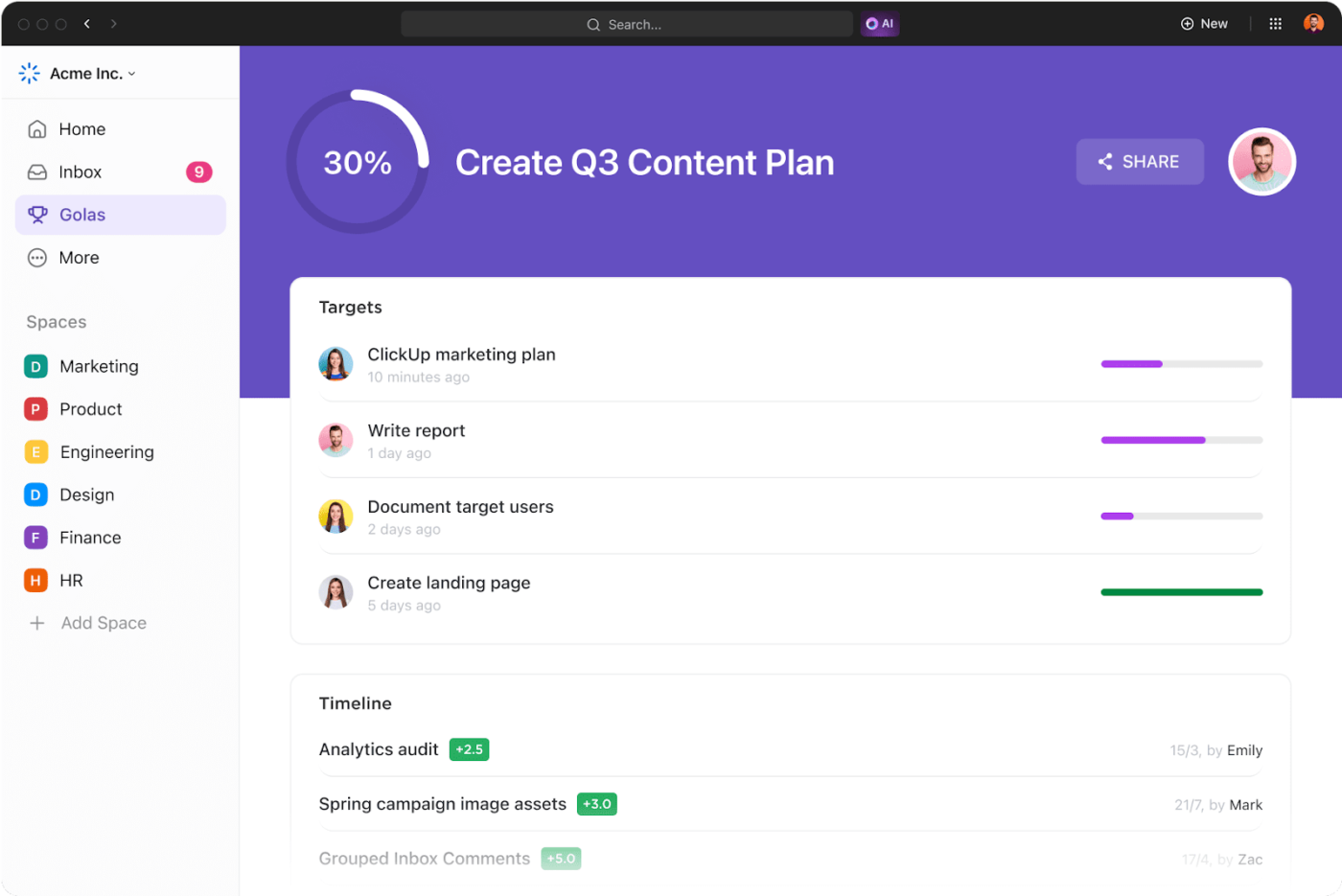
ClickUp Goals giúp nhóm của bạn đi đúng hướng với việc cài đặt mục tiêu và theo dõi tiến độ. Bạn có thể hình dung dòng thời gian, đặt mục tiêu rõ ràng và tập hợp toàn bộ nhóm để đạt được những cột mốc quan trọng.
Bảng trắng ClickUp
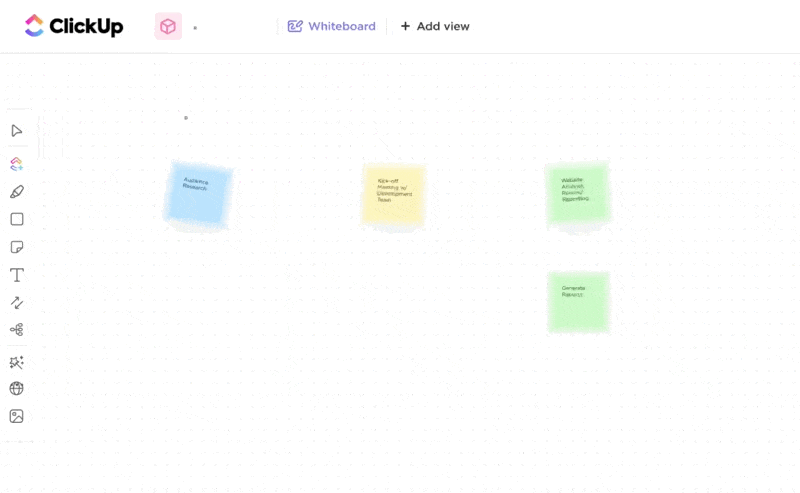
Khi nói đến việc động não, Bảng trắng ClickUp dẫn đầu. Chúng vượt xa hình ảnh cơ bản bằng cách cho phép bạn ngay lập tức biến ý tưởng thành nhiệm vụ có thể thực hiện được, giúp hợp tác trở nên trực quan, thông minh và hiệu quả hơn.
Trò chuyện ClickUp
ClickUp Chat định nghĩa lại cách bạn giao tiếp và cộng tác. Không giống như MS Teams, ClickUp Chat không chỉ dừng lại ở nhắn tin — nó tích hợp giao tiếp trực tiếp vào công việc của bạn.

ClickUp Chat nâng tầm công việc nhóm và cung cấp cho bạn những tính năng sau:
- Giao tiếp thống nhất
- Cập nhật thời gian thực
- Cuộc gọi thoại và video
- Thông báo tập trung
Các tính năng tốt nhất của ClickUp
- Sử dụng tính năng Phát hiện cộng tác của ClickUp để luôn được cập nhật khi có người khác đang chỉnh sửa cùng một nhiệm vụ hoặc tài liệu, đảm bảo các thay đổi không bị ghi đè
- Tập trung và tổ chức thông tin với ClickUp Brain và truy cập các thông tin chi tiết và tài nguyên quan trọng trong không gian làm việc
- Đính kèm ghi chú cuộc họp, chương trình làm việc và nhiệm vụ tiếp theo trực tiếp vào sự kiện cuộc họp trên ClickUp Meetings
- Ghi lại và chia sẻ tin nhắn video để cung cấp giải thích chi tiết hoặc cập nhật bằng ClickUp Clips
Giới hạn của ClickUp
- Người dùng mới có thể gặp khó khăn trong quá trình học do các tính năng phong phú
Giá ClickUp
- Miễn phí vĩnh viễn
- Không giới hạn: 7 USD/tháng cho mỗi người dùng
- Kinh doanh: 12 USD/tháng cho mỗi người dùng
- Enterprise: Liên hệ để biết giá
- ClickUp Brain: Thêm vào bất kỳ gói trả phí nào với giá 7 USD/thành viên/tháng
Xếp hạng và đánh giá ClickUp
- G2: 4.7/5 (9.500+ đánh giá)
- Capterra: 4.6/5 (4.000+ đánh giá)
Người dùng thực tế nói gì về ClickUp?
ClickUp có các công cụ để trực quan hóa quy trình, mục tiêu, v.v. Đây là đỉnh cao của công việc hợp tác và nó đã được cải thiện về mặt này, đặc biệt là với việc bổ sung Chế độ xem Bảng trắng.
ClickUp có các công cụ để trực quan hóa quy trình, mục tiêu, v.v. Đây là đỉnh cao của công việc hợp tác và nó đã được cải thiện về mặt đó, đặc biệt là với việc bổ sung Chế độ xem Bảng trắng.
📮ClickUp Insight: Khảo sát của chúng tôi cho thấy nhân viên tri thức duy trì trung bình 6 kết nối mỗi ngày tại nơi làm việc. Điều này có thể dẫn đến nhiều lần gửi và nhận email, trò chuyện và sử dụng các công cụ quản lý dự án. Sẽ ra sao nếu bạn có thể tập hợp tất cả các cuộc hội thoại này vào một nơi?
Với ClickUp, bạn có thể! Đây là ứng dụng làm việc toàn diện, kết hợp các dự án, kiến thức và trò chuyện trò chuyện hỗ trợ trong một nơi — tất cả được hỗ trợ bởi AI giúp bạn và nhóm của bạn làm việc nhanh hơn và thông minh hơn. Hợp tác liền mạch chỉ cách bạn một cú nhấp chuột với ClickUp.
2. Slack (Tốt nhất để hợp tác với các tổ chức bên ngoài)
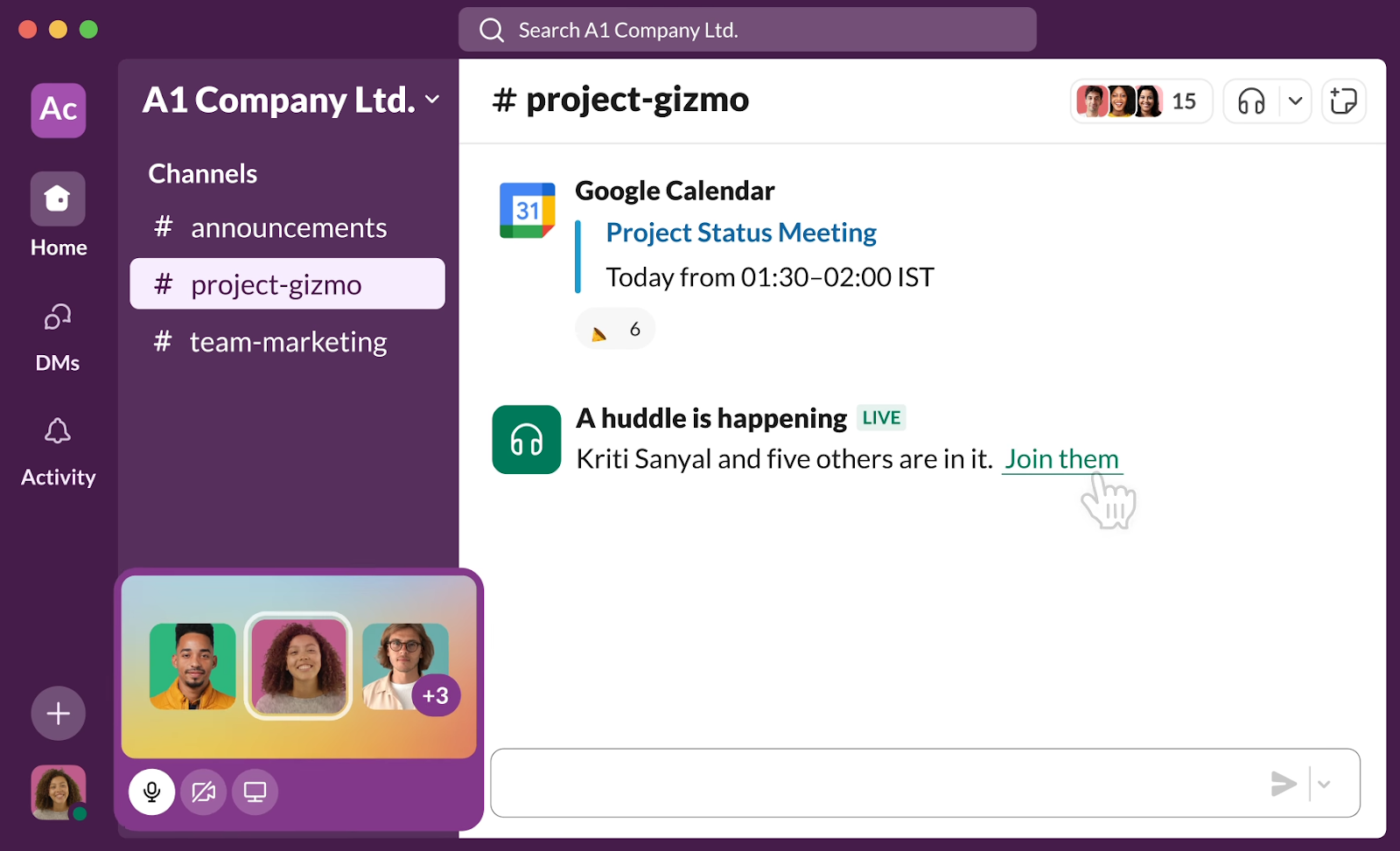
Slack là nền tảng nhắn tin dựa trên kênh giúp thuận tiện cho việc giao tiếp và hợp tác trong nhóm tại nơi làm việc. Nền tảng này tích hợp liền mạch với các công cụ của Microsoft như Teams, Outlook và OneDrive, cho phép bạn chia sẻ tệp, lên lịch cuộc họp và đồng bộ lịch trên các nền tảng.
Các tính năng tốt nhất của Slack
- Tự động hóa các công việc lặp đi lặp lại trong Slack bằng trình tạo quy trình làm việc không cần mã
- Cộng tác an toàn với các tổ chức bên ngoài bằng cách tạo các kênh chia sẻ
- Tự động hóa các hành động như tạo kênh và gửi tin nhắn trực tiếp bằng Slack Agentforce — một nền tảng dành cho các đại lý AI
- Tìm kiếm tin nhắn, tệp tin và liên kết với độ chính xác cao bằng bộ lọc và từ khóa
- G hi chú cuộc họp bằng Slack AI
Giới hạn của Slack
- Slack chủ yếu được thiết kế để nhắn tin và không cung cấp các công cụ tích hợp để quản lý công việc và dự án
Giá Slack
- Miễn phí
- Pro: 7,25 USD/người dùng/tháng
- Business+: 12,50 USD/người dùng/tháng
- Enterprise Grid: Giá tùy chỉnh
Xếp hạng và đánh giá Slack
- G2: 4.5/5 (33.500+ đánh giá)
- Capterra: 4.7/5 (23.500+ đánh giá)
3. Asana (Tốt nhất để quản lý cập nhật công việc)
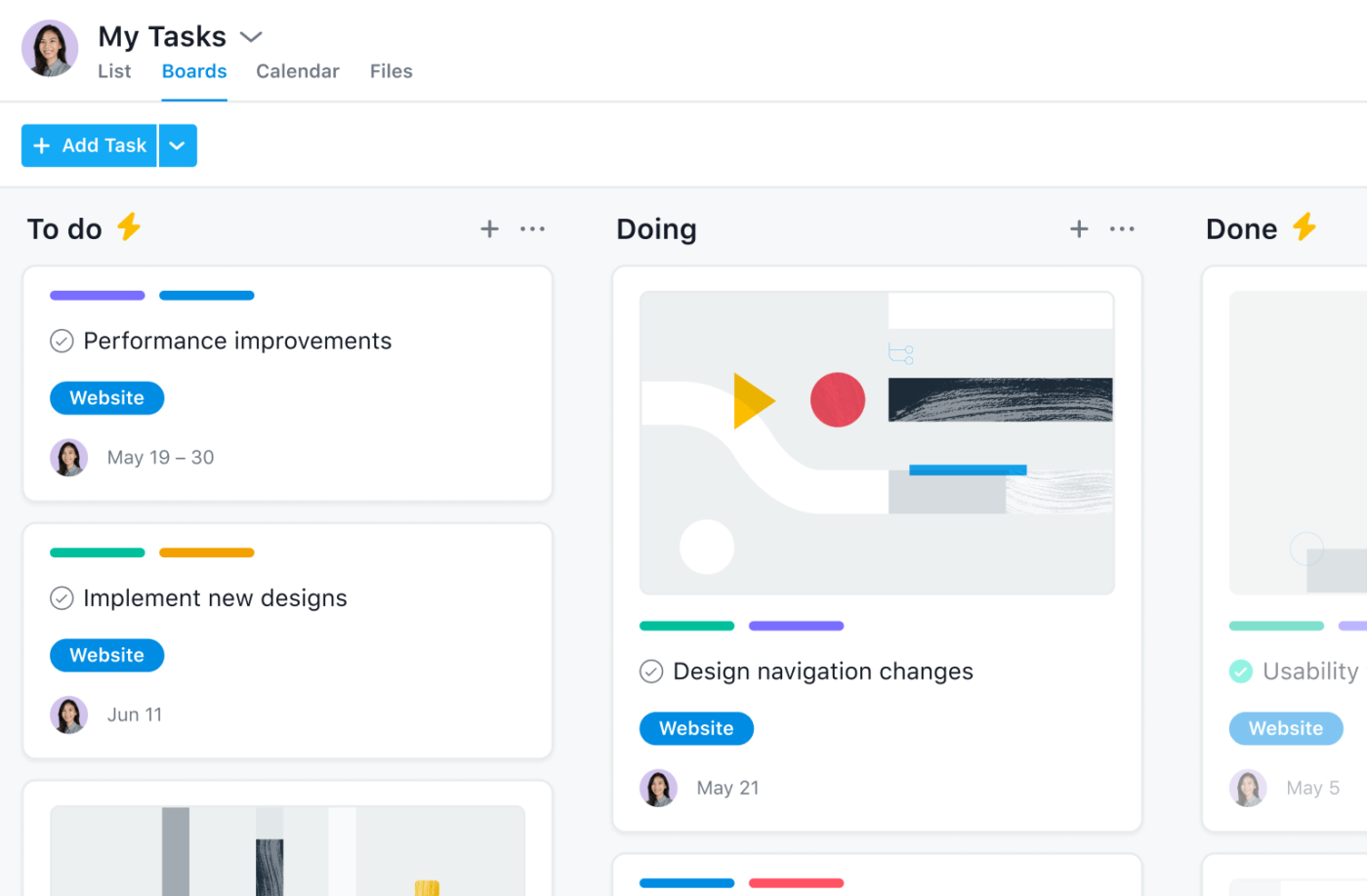
Chủ yếu là một công cụ quản lý dự án, hộp thư đến có thể tùy chỉnh của Asana cung cấp một cách thuận tiện hơn để xử lý các thông báo liên quan đến công việc, giúp bạn tập trung và giảm thiểu sự phân tâm. Với các tính năng sắp xếp, lọc và sắp xếp thứ tự ưu tiên cho tin nhắn, bạn có thể dễ dàng tập trung vào những việc thực sự quan trọng.
Ngoài ra, Asana còn giúp cấu hình cài đặt thông báo mặc định cho các dự án, chẳng hạn như nhận thông báo về tin nhắn mới, thay đổi trạng thái hoặc khi công việc được giao cho thành viên cụ thể trong nhóm.
Các tính năng tốt nhất của Asana
- Hình dung lịch trình và các phụ thuộc của dự án trong định dạng biểu đồ Gantt tương tác
- Giám sát nhiều dự án trong một bảng điều khiển để đảm bảo sự phù hợp với mục tiêu
- Tạo báo cáo tiến độ dự án và đồng bộ hóa với Power BI để có cái nhìn sâu sắc hơn
Giới hạn của Asana
- Các dự án lớn có thể khó xử lý
- Không có tính năng quản lý tài liệu và kiến thức tích hợp sẵn
Giá của Asana
- Cá nhân: Miễn phí vĩnh viễn
- Bắt đầu: 8,50 USD/người dùng mỗi tháng
- Nâng cao: 19,21 USD/người dùng/tháng
- Enterprise: Giá tùy chỉnh
- Enterprise+: Giá tùy chỉnh
Đánh giá và nhận xét về Asana
- G2: 4.4/5 (10.500+ đánh giá)
- Capterra: 4.5/5 (13.000+ đánh giá)
Người dùng thực tế nói gì về Asana?
Nó được thiết lập để hợp tác giữa các thành viên trong nhóm và các bộ phận. Nhóm của tôi đang tiết kiệm thời gian bằng cách xem các cập nhật liên bộ phận trong Asana thay vì gửi email hoặc cố gắng tìm nhau để cập nhật thông tin. Nhìn chung, nền tảng này rất dễ sử dụng và các tài nguyên và bài viết trực tuyến cực kỳ hữu ích.
Nó được thiết lập để hợp tác giữa các thành viên trong nhóm và các bộ phận. Nhóm của tôi đang tiết kiệm thời gian bằng cách xem các cập nhật liên bộ phận trong Asana thay vì gửi email hoặc cố gắng tìm nhau để cập nhật thông tin. Nhìn chung, nền tảng này rất dễ sử dụng và các tài nguyên và bài viết trực tuyến cực kỳ hữu ích.
Lựa chọn nền tảng hợp tác phù hợp
Việc lựa chọn nền tảng hợp tác làm việc phù hợp có thể khiến bạn cảm thấy choáng ngợp, nhưng với sự cân nhắc kỹ lưỡng, bạn có thể tìm được giải pháp hoàn hảo.
ClickUp nổi bật là ứng dụng tất cả trong một cho công việc, cho phép bạn cải thiện chiến lược giao tiếp và tập trung tất cả các hoạt động cộng tác vào một trung tâm duy nhất.
Cách tiếp cận thống nhất này cho phép các nhóm hợp lý hóa quy trình làm việc, tăng cường hợp tác không đồng bộ và nâng cao năng suất.
Cho dù đang làm việc trong một dự án đơn giản hay quản lý một sáng kiến phức tạp, ClickUp cung cấp tất cả các công cụ bạn (và nhóm của bạn) cần để duy trì sự tổ chức, giao tiếp rõ ràng và đạt được mục tiêu.
Bạn còn chần chừ gì nữa? Hãy dùng thử ClickUp ngay hôm nay!